Écrire des rappels est un excellent moyen de s'assurer que tout est fait pour la journée et il est de notoriété publique que la meilleure façon de le faire est d'utiliser les fameux post-its.
Cependant, vous devez avoir déjà vécu l'expérience de diffuser des notes colorées sur l'écran de l'ordinateur, la table de travail et d'étude, ou même de coller un rappel sur la couverture du téléphone portable. Et à moins d'être un maître organisateur, le résultat est un vrai gâchis !
Pour apporter plus de praticité à votre quotidien, Windows 10 propose un programme nommé « Stick Notes », aussi appelé « Stick Notes ». L'outil est très simple et fonctionne comme un post-it numérique.
Les utilisateurs peuvent écrire n'importe quel rappel et même choisir la couleur de la note virtuelle. Les notes autocollantes numériques seront visibles sur le bureau de votre ordinateur, vous y aurez donc accès chaque fois que vous utiliserez la machine.
Découvrez l'étape par étape de l'utilisation de l'outil.
Lisez aussi!
- o entrez WhatsApp Web pour discuter sur le PC
- Votre clavier s'est cassé ? Découvrez comment activer le clavier virtuel Windows
- L'application montre le résultat du tatouage avant l'exécution de la procédure
Apprenez à créer des post-it numériques sur Windows 10
1 – Allez dans la barre de recherche de Windows et recherchez « Notes auto-adhésives » ;

2 – Ouvrez l'application et une sorte de post-it numérique apparaîtra sur votre écran ;
3 – En bas du rappel, vous pouvez personnaliser le texte et même ajouter des images ;
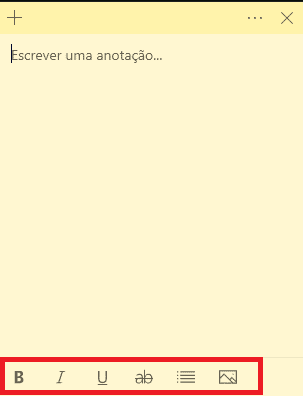
4 – Pour ouvrir le menu outil, cliquez sur les trois points à droite ;
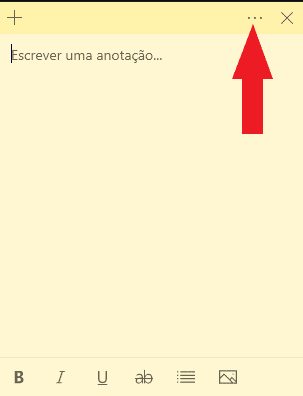
5 – Sur cet onglet vous pouvez choisir la couleur de la note numérique, visualiser tous les rappels en cliquant sur « Liste des notes » et supprimer celles dont vous ne voulez plus ;
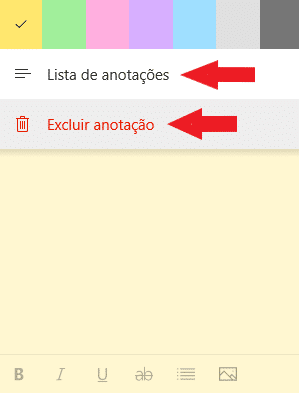
6 – Si vous avez choisi la « Liste des notes », le système ouvrira un nouvel onglet où vous pourrez visualiser tous les post-it ;
7 – Dans le nouvel onglet, cliquez sur l'icône d'engrenage ;
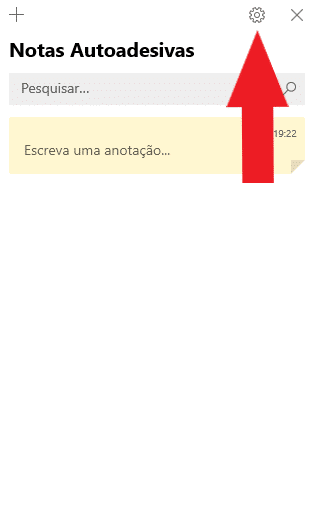
8 – Choisissez si les « Notes autocollantes » suivront un thème clair, sombre ou le standard prédéfini par Windows.
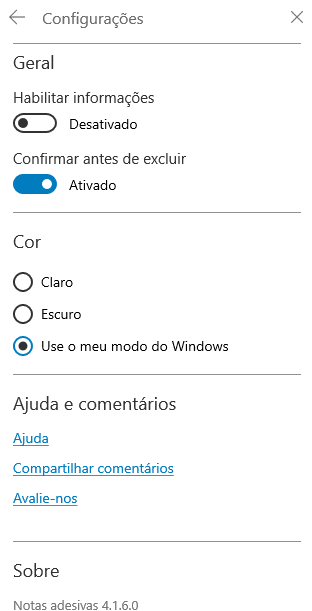
Prêt! Vous savez maintenant comment utiliser les post-its numériques dans Windows 10.
Avez-vous regardé nos nouvelles vidéos sur YouTube ? Abonnez-vous à notre chaîne !


























